Win10文件右键菜单中没有压缩菜单选项解决方法
1、Win10系统文件右键菜单中没有压缩菜单选项的解决方法压缩文件的类型很多,不同的异鲢阍羟压缩软件,解决方法肯定有些不同,但大方向还是相同的,下面以布丁压缩软件和 WinRAR 压缩软件为例来说明解决的方法。【A】安装了布丁压缩软件,但文件右键菜单中却没有压缩菜单选项。

2、解决方法:第一步:修复右键菜单。我们在电脑本地磁盘中找到压缩文件并左键双击压缩文件;

3、在打开的解压缩文件窗口中,点击右上角的红框内的图标,在下拉菜单中点击:修复右键菜单;
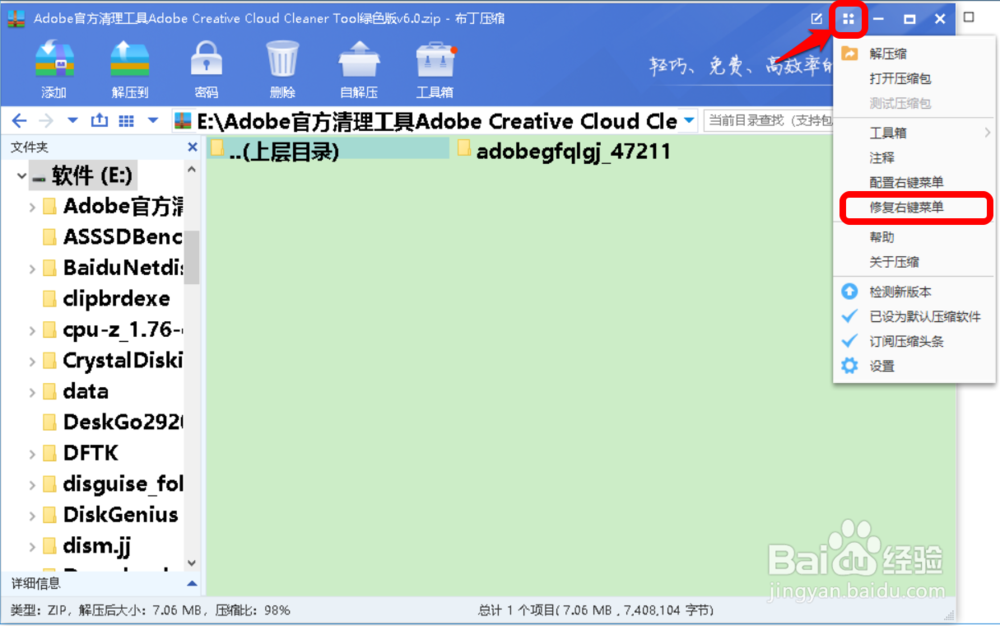
4、在弹出的 修复提醒 - 布丁压缩 窗口中,点击:立即修复。

5、第二步:配置右键菜单如果通过第一步修复右键菜单后,文件右键菜单中还是没有压缩菜单选项,则我尺攵跋赈们进入第二步-配置右键菜单。在打开的解压缩文件窗口中,点击右上角的红框内的图标,在下拉菜单中点击:配置右键菜单;
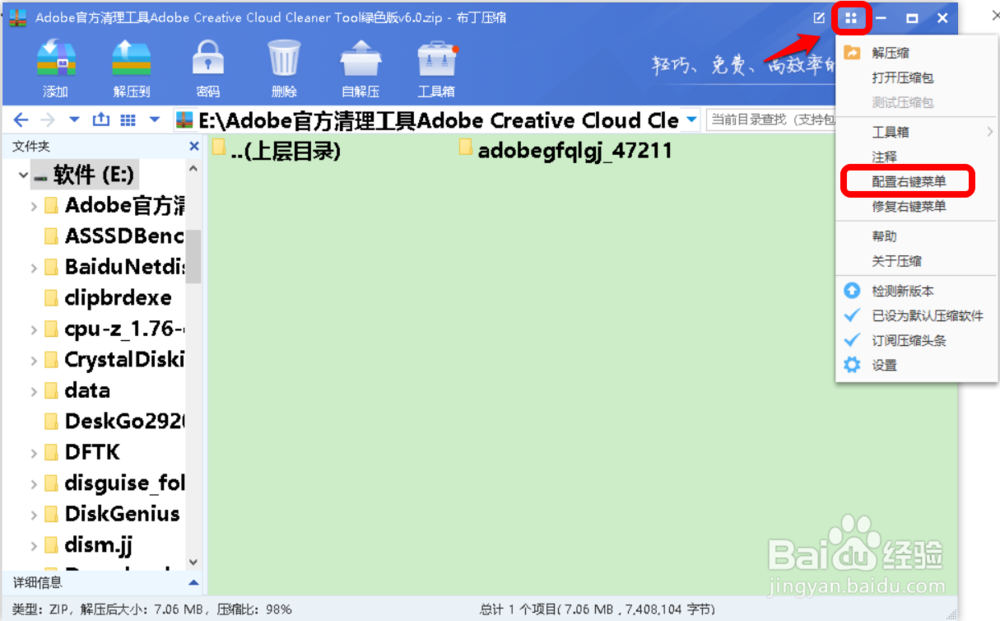
6、在弹出的 选择关联菜单项目 窗口中,点击:恢复默认(D);
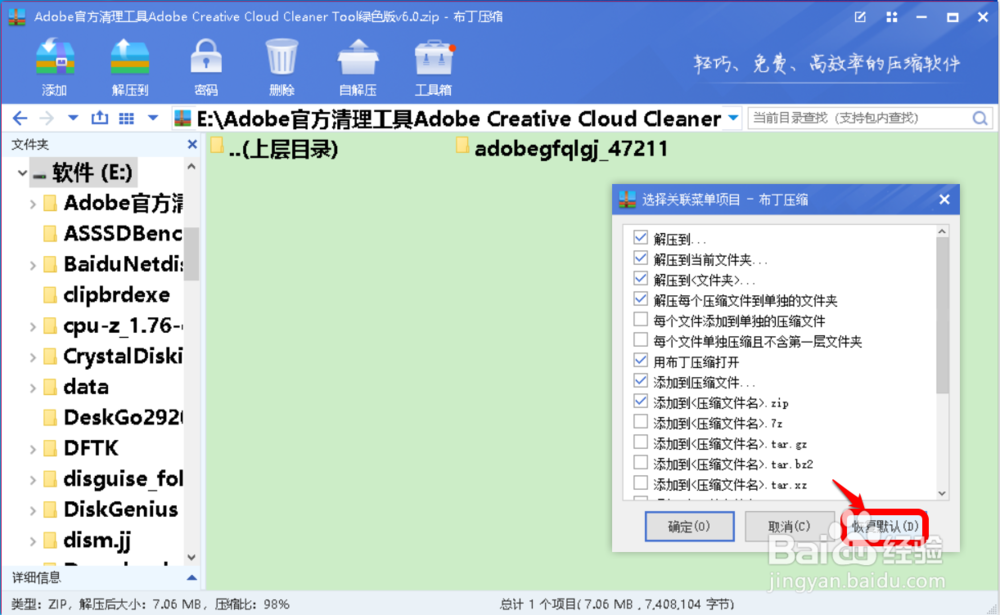
7、我们右键点击系统桌面上的某一文件,可以看到右键菜单中已添加了压缩菜单选项。

8、第三步:限制右键菜单中压缩菜单数目。从上面我们可以看到,选择恢复默认后,右键菜单中压缩菜单有点多,如果想既有压缩菜单,又不显示这么多,我们可以在配置敫嘹萦钻右键菜单中,去掉一些菜单项。在打开的解压缩文件窗口中,点击右上角的红框内的图标,在下拉菜单中点击:配置右键菜单;
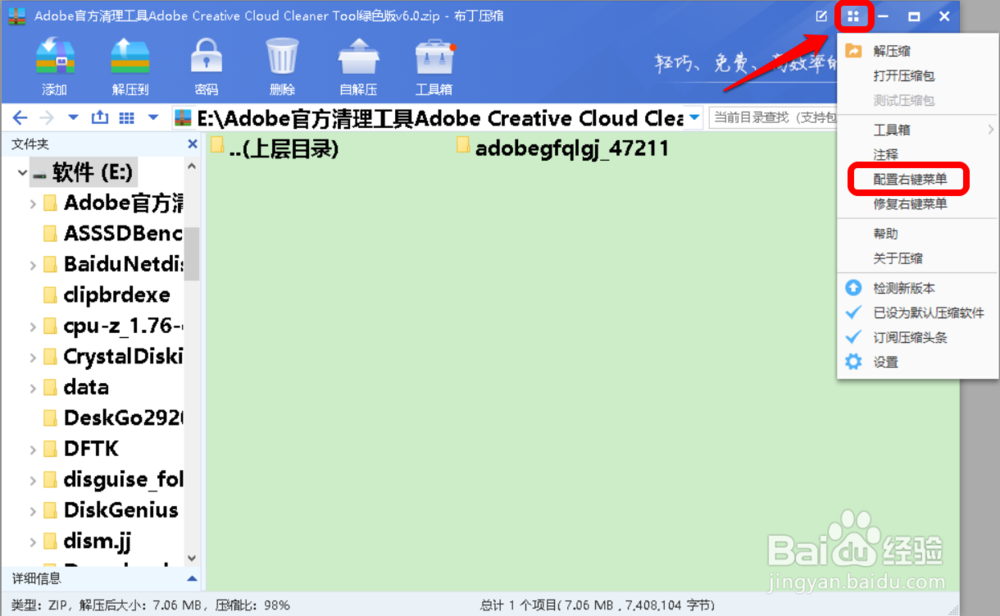
9、弹出的 选择关联菜单项目 窗口中,只选择【其他压缩命令】(根据自己需要) - 确定;

10、我们可以看到右键菜单(一级)中只有【其他命令】,而二级菜单中则有很多的压缩菜单命令。
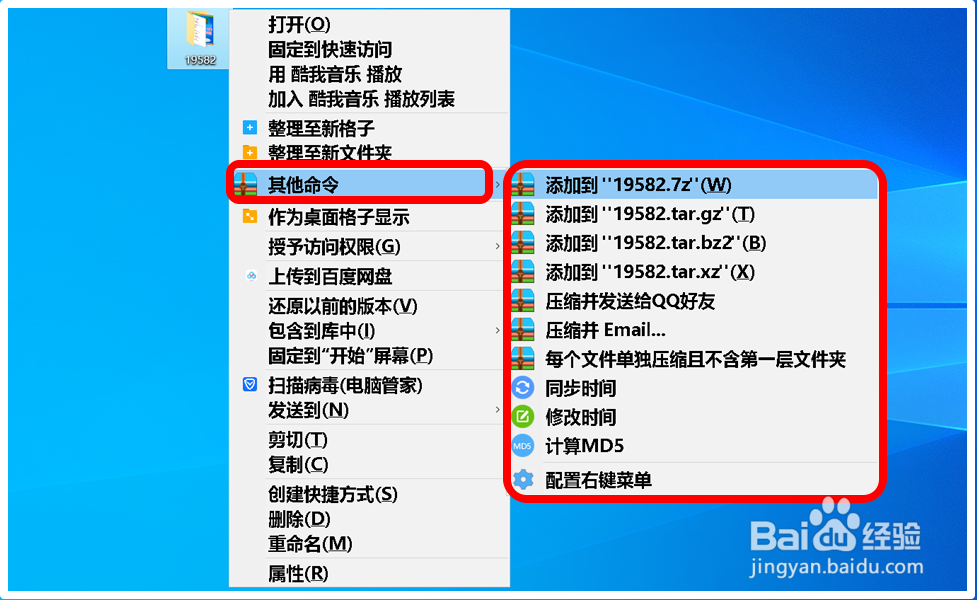
11、【B】安装WinRAR压缩软件,但文件右键菜单中也没有压缩菜单选项。如果安装的是使用较普遍的 WinRAR 压缩软件,文件右键菜单中也没有压缩菜单选项.

12、解决方法:打开 WinRAR 压缩软件,点击【选项】-【设置】;
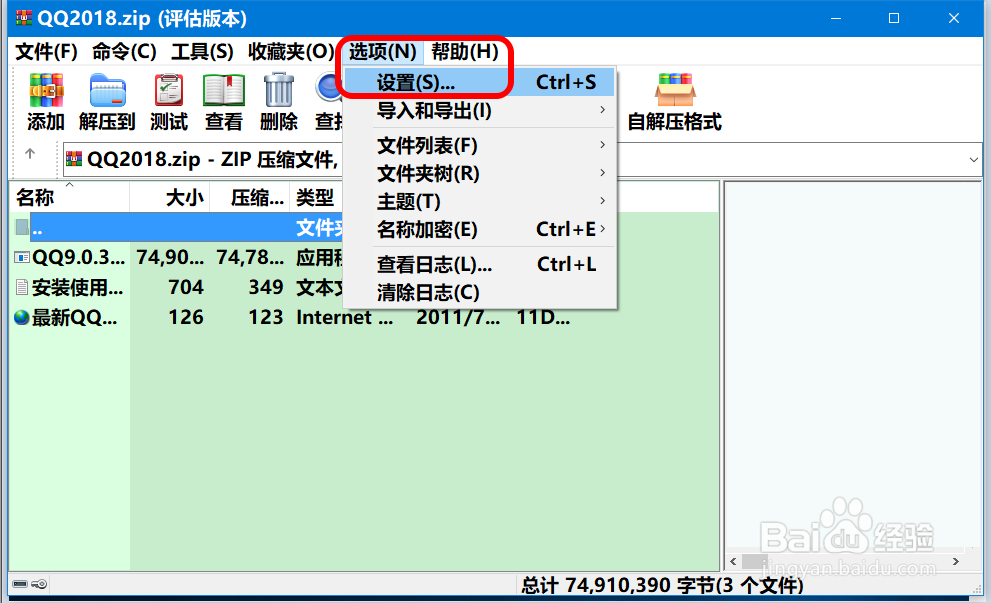
13、在设置窗口中,我们再点击【集成】,可以看到【外壳集成】项下:集成 WinRAR 到外壳(I) 前面的复选框内没有打勾;

14、点击【集成 WinRAR 到外壳(I)】前面复选框打勾☑,再点击:上下文菜单里的图标(N)打勾☑,最后点击确定。
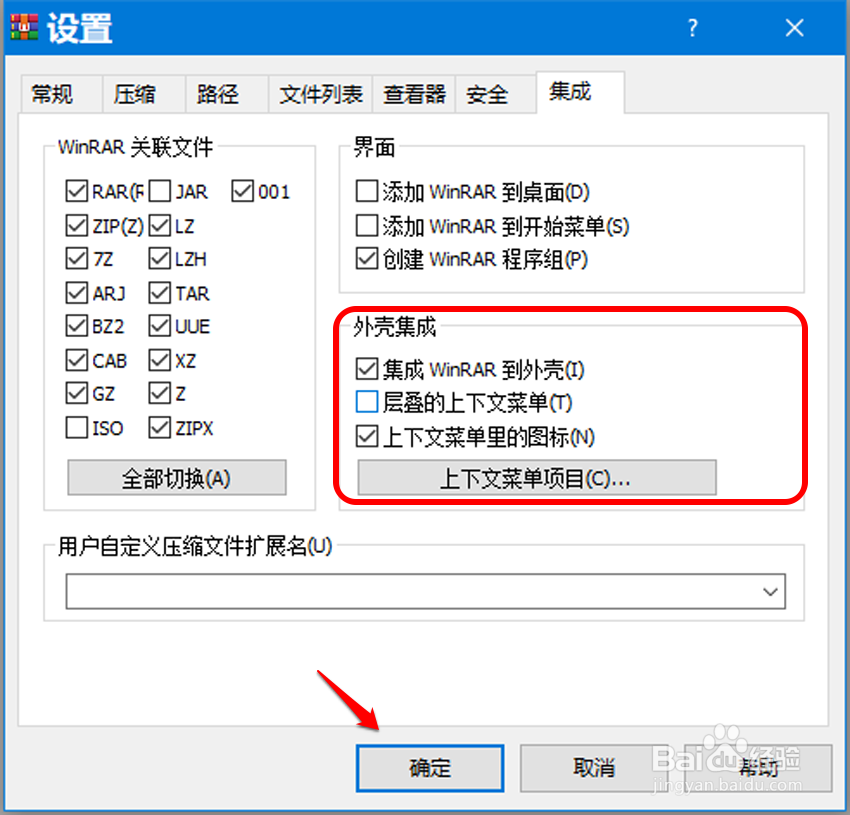
15、我们右键点击系统桌面上的某一文件,可以看到右键菜单中已添加了压缩菜单选项。
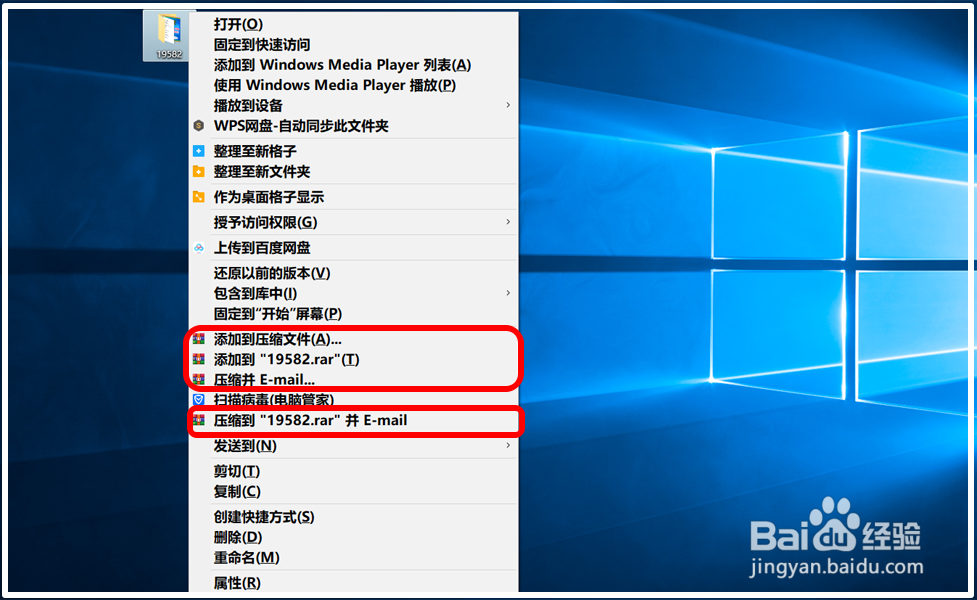
16、如果不希望右键菜单中显示的压缩菜单项这么多,我们可以在设置窗口 -【集成】-【外壳集成】项中。复选【层叠的上下文菜单(T)】,再点击:确定。

17、右键点击系统桌面上的某一文件,可以看到右键菜单(一级)只有 WinRAR 菜单,二级菜单中有四项压缩菜单。
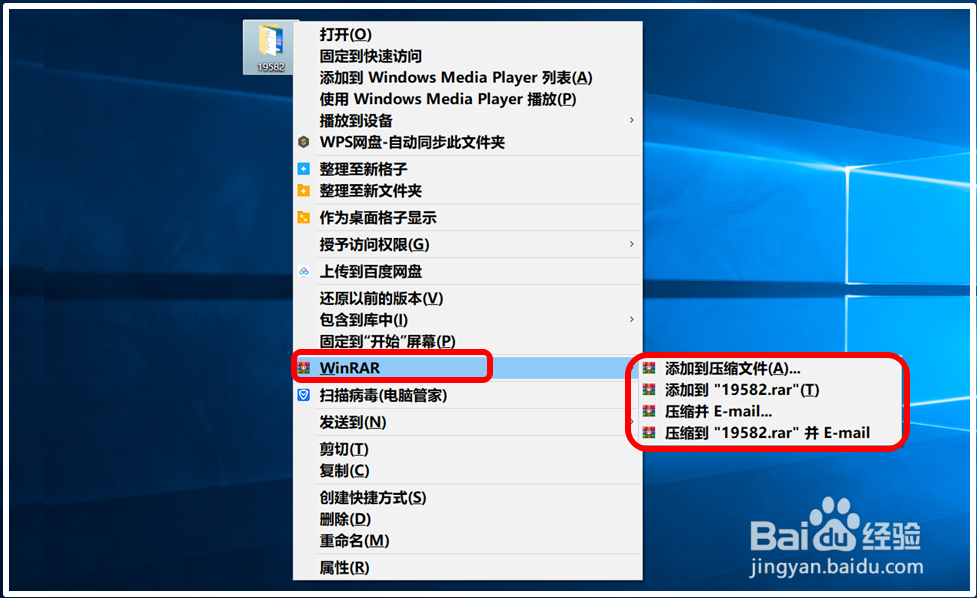
18、以上即:Win10系统文件右键菜单中没有压缩菜单选项的解决方法,供出现此问题的朋友们参考和使用。